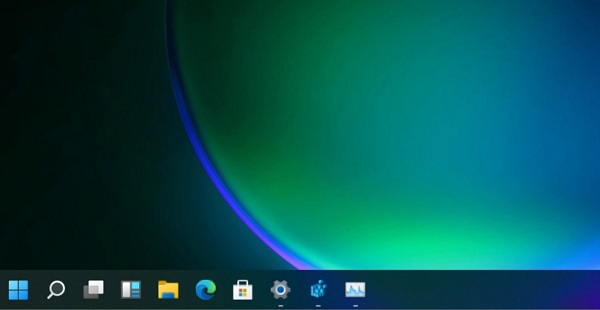随着Win11系统发布,很多玩家们都已经更新升级了Win11系统,但是在Win11使用中还不是很熟悉,就好比如有用户想要调整任务栏大小,但是不太清楚具体操作方法,那么小编就来和大家分享Win11调整任务栏大小方法,我们一起来看看吧。
Win11调整任务栏大小方法
1、Win11任务栏大小,目前只能够使用注册表编辑器进行修改。
2、打开注册表后,定位到:
【HKEY_CURRENT_USERSoftwareMicrosoft WindowsCurrentVersionExplorerAdvanced】
3、然后在这里新建一个“TaskbarSi”DWORD值。
4、然后数字“0”是小任务栏,“1”是中任务栏,“2”是大任务栏。
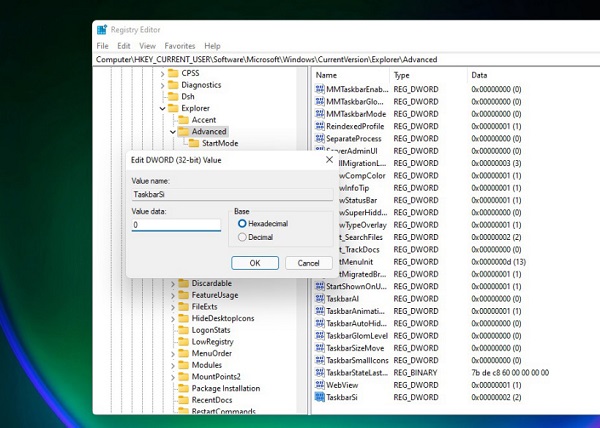
小任务栏↓
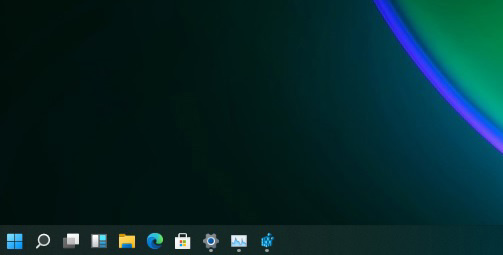
中任务栏↓
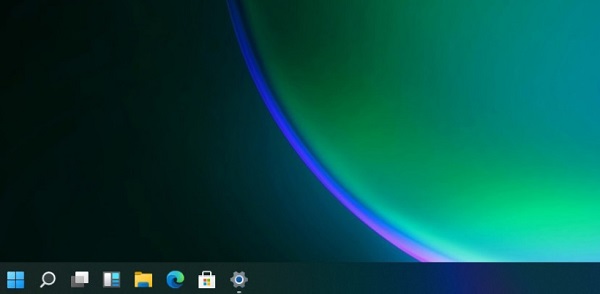
大任务栏↓